Ra mắt lần đầu tiên trên dòng Galaxy S23, Chế độ nhẹ (Light mode) là chức năng giúp cải thiện hiệu suất của thiết bị bằng cách điều chỉnh tốc độ xử lý, đảm bảo mức tiêu thụ pin tối ưu nhất. Khi hoạt động ở Chế độ nhẹ, điện thoại sẽ sử dụng ít năng lượng hơn nhưng không ảnh hưởng đến việc sử dụng. Bạn vẫn có thể tiếp tục duyệt web, truy cập mạng xã hội, gọi điện, xem video…
Ngoài dòng Galaxy S23, tính năng này hiện cũng được phát hành cho các mẫu điện thoại màn hình gập mới nhất là Galaxy Z Fold 4 và Galaxy Z Flip 4. Tuy nhiên cần lưu ý rằng Chế độ nhẹ không hoạt động khi có bất kỳ ứng dụng trò chơi nào đang chạy.
Sử dụng công nghệ máy học sâu, Chế độ nhẹ trên Galaxy S23 sẽ ưu tiên thời lượng pin và hiệu quả làm mát hơn là tốc độ xử lý. Bạn có thể sử dụng tính năng này để kéo dài thời lượng pin mà không lo bị giảm hiệu suất giống như chế độ tiết kiệm pin. Trong bài viết này, SamCafe sẽ hướng dẫn bạn cách bật Chế độ nhẹ.
Cách bật Chế độ nhẹ trên điện thoại Samsung Galaxy
Bước 1. Mở menu Cài đặt.
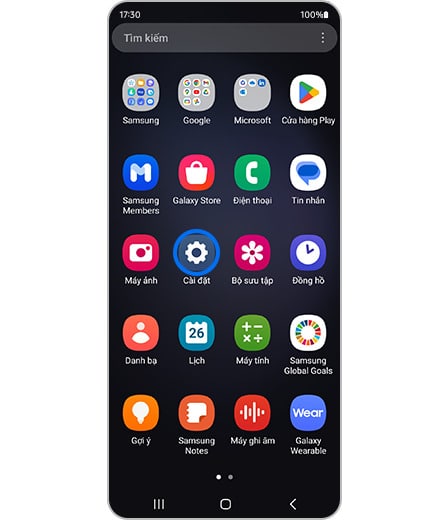
Bước 2. Nhấn “Chăm sóc pin và thiết bị”.
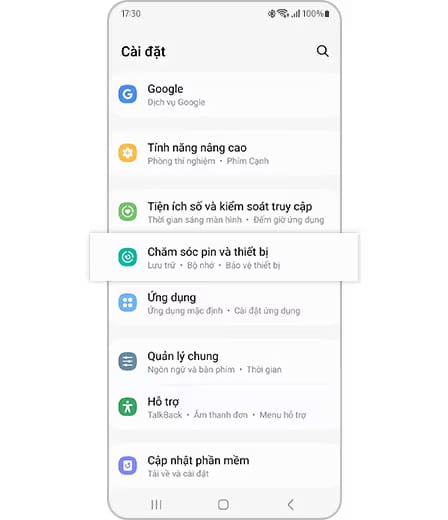
Bước 3. Nhấn cài đặt “Pin”.
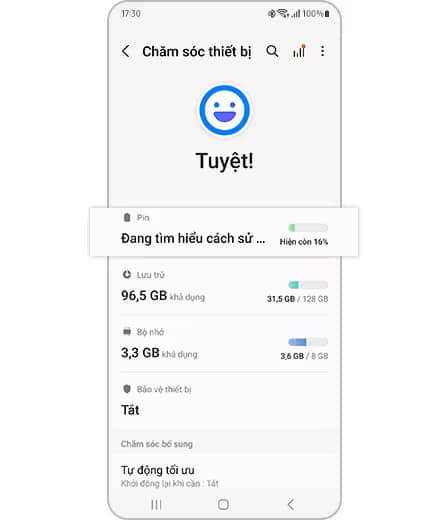
Bước 4. Nhấn “Các cài đặt pin khác”.
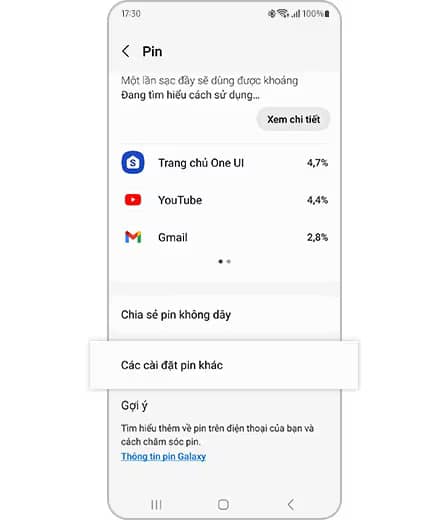
Bước 5. Nhấn “Hồ sơ hiệu suất”.
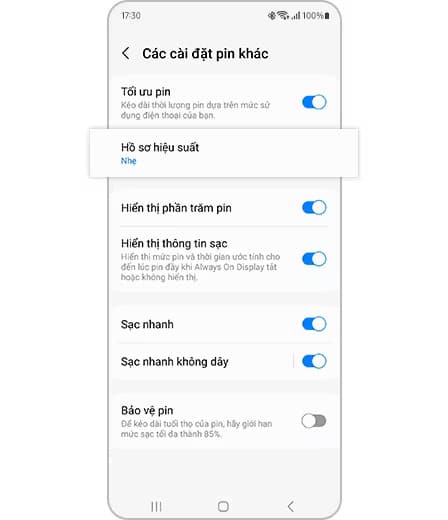
Bước 6. Nhấn “Nhẹ”.
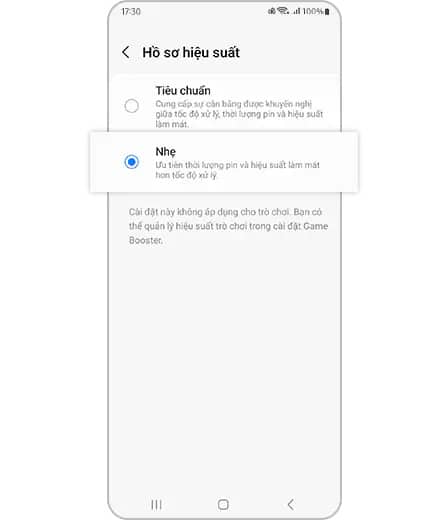
Cách kích hoạt Chế độ nhẹ trong Cài đặt nhanh
Bước 1. Vuốt xuống trên menu chính để mở thanh Cài đặt nhanh và nhấn nút Thêm.
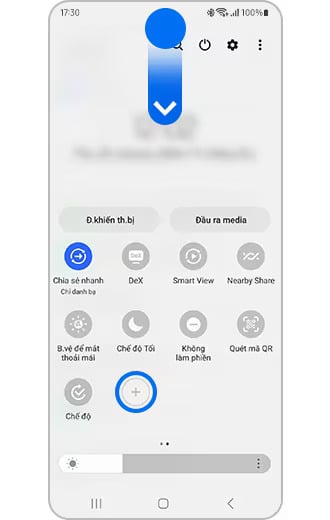
Bước 2. Nhấn và giữ “Hồ sơ hiệu suất” và kéo vào thanh Cài đặt nhanh.
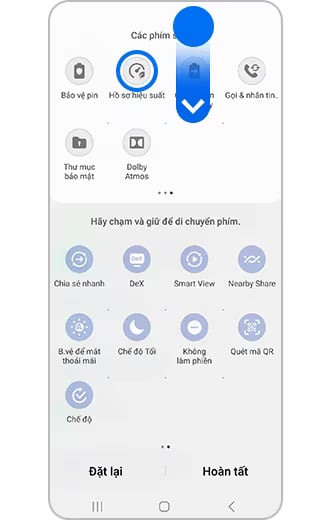
Bước 3. Nhấn “Hoàn tất”.
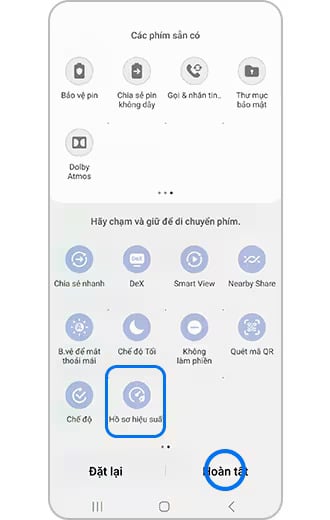
Bước 4. Nhấn “Hồ sơ hiệu suất” để bật hoặc tắt.
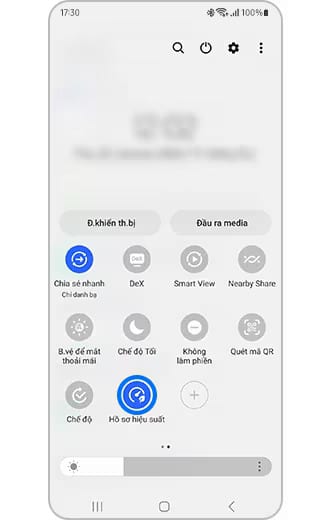
Nếu bạn gặp phải bất kỳ vấn đề nào khi bật Chế độ nhẹ, hãy chia sẻ với SamCafe ở phần bình luận bên dưới nhé. Chúc các bạn thành công!

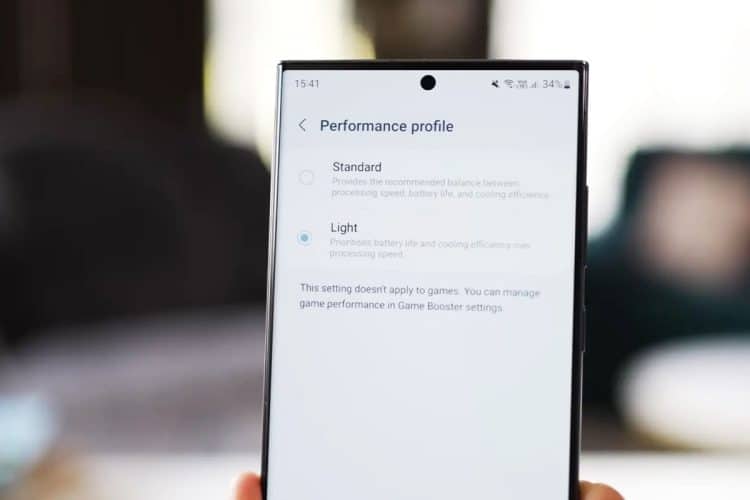























E sử dụng s23 e không chơi game có nên bật chế độ nhẹ không ạ e cảm ơn
Dạ chào bạn!
Nếu bạn không chơi game thì nên bật chế độ nhẹ lên để kéo dài thời gian sử dụng pin nhé ạ ^^